Môžete zdieľať plne upraviteľný kalendár cez iCloud s ostatnými ľuďmi vo vašej rodine alebo v práci, škole, alebo v skupinách, aby ste mohli mať spoločné miesto na koordináciu stretnutí a zdieľanie informácií ich. Ale to je dvojsečná zbraň: ak niekto iný môže upravovať kalendár, ktorý zdieľate, môže – zvyčajne neúmyselne – vymazať alebo upraviť udalosti.
Moja rodina medzi sebou zdieľa viacero kalendárov vrátane kalendárov, ktoré zdieľame medzi sebou s manželom kvôli práci a osobným plánom. Onedlho som dostal správu od môjho partnera: „Prečo si upravil túto moju udalosť? o stretnutí, ktoré bolo výlučne jej. Ja: "Ja nie! Oh, pokúšal som sa potiahnutím pridať udalosť do môjho kalendára a stále som ju chytil. Ale použil som Undo!“ Dostala však upozornenie, že bola upravená.
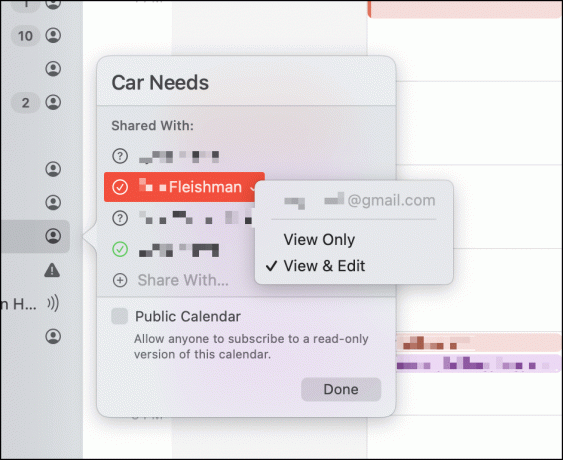
Existuje jednoduché riešenie: ak nepotrebujete inú osobu alebo iných ľudí na úpravu vášho kalendára (alebo naopak), môžete ho označiť ako určený len na čítanie pre jednotlivé osoby (opakujte nižšie pre každú jednotlivec):
- V systéme macOS: V aplikácii Kalendár kliknite na ikonu „osoba v kruhu“ napravo od názvu kalendára na ľavom bočnom paneli. (Vyberte si Zobraziť > Zobraziť zoznam kalendárov ak kalendáre nie sú viditeľné.) Kliknite na meno osoby v zozname Zdieľané s. Z rozbaľovacej ponuky vyberte Iba zobrazenie.
- V systéme iOS/iPadOS: V hlavnom zobrazení v aplikácii Kalendár klepnite na Kalendárea potom klepnite na ikonu info i napravo od názvu kalendára. V časti Zdieľané s klepnite na meno osoby a potom zakážte Povoliť úpravy.
- Na iCloud.com: Vo webovej aplikácii Kalendár kliknite na ikonu rádiových vĺn napravo od názvu kalendára. (Nie je jasné, prečo Apple neštandardizoval svoje ikony.) V zobrazenom kontextovom okne Shared Calendar Info kliknite na meno osoby a vyberte Iba zobrazenie. Kliknite OK.
Opýtajte sa Mac 911
Zostavili sme zoznam otázok, ktoré dostávame najčastejšie, spolu s odpoveďami a odkazmi na stĺpce: prečítajte si naše super často kladené otázky aby ste zistili, či je vaša otázka pokrytá. Ak nie, vždy hľadáme nové problémy na vyriešenie! Pošlite e-mail na adresu [email protected], vrátane snímok obrazovky podľa potreby a toho, či chcete použiť svoje celé meno. Nie každá otázka bude zodpovedaná, neodpovedáme na e-mail a nemôžeme poskytnúť priame rady na riešenie problémov.
